loading...
还在为不知道怎么使用 DeepSeek 而发愁吗?别担心,看完这篇文章,你就能轻松掌握 DeepSeek 的使用技巧,开启高效创作之旅!
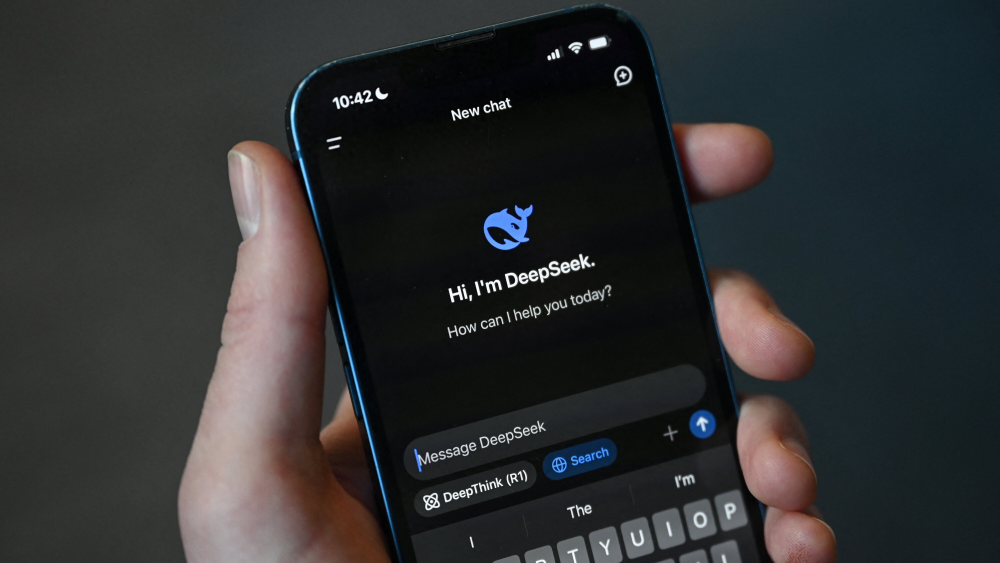
一、一分钟,开启 DeepSeek 探索之旅
注册 DeepSeek 超简单,一分钟就能搞定!
打开 https://chat.deepseek.com/sign_up,输入手机号,密码,点击发送验证码。要是没收到验证码,就等下再重试一次。恭喜你,成功迈出第一步!
首次和 DeepSeek 对话,可别只说 “你好”。要是想做短视频,就说 “帮我策划一个美食探店短视频脚本,突出地方特色小吃” ,明确需求,它才能精准回应。另外,记得给每次对话取个有意义的名字,比如 “美食探店脚本策划”,方便下次快速找到。
二、四大核心功能,让你轻松应对各种场景
(一)学术助力,论文轻松搞定
写论文时,选题是不是让你头疼不已?在 DeepSeek 里输入专业和大致方向,比如 “计算机专业,偏应用方向的毕业论文选题” ,它瞬间就能给出新颖又可行的选题建议 。面对一堆参考文献,上传 PDF 文献,它能快速提炼核心观点,对比多篇文献并整理成表格,节省超多时间!要是查重率过高,选中段落,输入 “/ 学术改写” 指令 ,它就能用专业学术语言改写,轻松降低查重率。
(二)自媒体神器,爆款内容轻松打造
想写出吸引人的自媒体标题?告诉 DeepSeek 平台和主题,比如 “抖音健身视频标题,突出新手友好和快速见效” ,几秒内就能收获超有创意的标题 。脚本创作也不再困难,比如介绍理财知识,用 “理财知识→生活购物省钱类比”,让内容通俗易懂,轻松打造爆款脚本 。它还能一键排版文案成公众号风格,自动添加分隔线、标注重点、插入表情包,自媒体人必备!
(三)学习开挂,成绩飞速提升
准备考试的同学有福啦!要是想短期内提升英语成绩,输入 “当前英语四级水平,一个月冲刺六级” ,DeepSeek 会制定详细的每日学习计划,从背单词、做真题到练听力,安排得明明白白 。学习中遇到错题,拍照上传,它不仅给出正确答案,还深入分析思维漏洞,生成类似题目,让你举一反三 。还能设置学习监督提醒,比如 “每天学习时长不足 2 小时,晚上 9 点提醒” ,时刻督促自己进步。
(四)办公增效,日常任务快人一步
在处理日常办公任务时,DeepSeek 同样表现出色。撰写商务邮件时,只要输入关键信息,如收件人、邮件主题、主要内容要点,它就能生成格式规范、语言得体的邮件内容。制作 PPT 大纲也变得轻而易举,输入演示主题和核心要点,它会为你规划出逻辑清晰的 PPT 大纲框架,甚至还能提供一些创意设计建议,帮你在短时间内完成高质量的演示文稿,大幅提升办公效率。
三、三个使用技巧,让你效率翻倍
(一)表达清晰,拒绝模糊
和 DeepSeek 交流时,表达一定要清晰。像 “帮我写个文案” 这种宽泛要求,它根本不知道你想要什么。要说清楚具体用途、目标受众等,比如 “为 25 – 35 岁职场女性写一篇美妆产品推广文案,突出抗衰功效” ,这样才能得到满意的结果。
(二)合理拆分,应对长文档
处理较长文档时,千万别一次性全部提交。50 页以上的文件,最好拆分成小段,逐段处理 ,不然容易出现信息遗漏或处理速度过慢的问题,影响效率。
(三)谨慎处理,敏感内容自查
涉及医疗、金融投资等敏感领域,一定要追加指令,比如 “分析这份医疗报告的风险点,并用红色字体标注” ,同时,为保护隐私和避免潜在风险,记得用案例数据替换真实敏感数据。
四、本地部署教程(进阶),技术达人必备
(一)安装 Ollama
- 到 Ollama 官网点击下载,选择适合自己系统的版本(如 Windows 版)。
- 下载完成后点击安装,安装完成后系统托盘图标会出现常驻的 Ollama 标记。
- 点击 Ollama 官网左上方的 “Models” 按钮,列出支持的模型,选择 DeepSeek-R1,点击进入主题页面,根据显卡显存选择合适版本(如 4090 显卡 24G 显存可选择 32b 版本 ,数字越大,对显存要求越高)。
- 选择好模型后,点击右侧按钮复制指令(如 ollama run deepseek-r1:32b )。
- 在 Windows 搜索栏输入 “cmd” 回车,唤出命令行窗口,粘贴运行复制的命令,开始下载模型(32b 模型容量约 19GB,需保持网络畅通)。
(二)安装 Docker
- 从 Docker 官网下载 Windows 版。
- 下载后安装,选项全默认。
- 安装完成需要重新启动 Windows。
- 重启后需要同意 Docker 的条款,并注册账号。
(三)安装 Open WebUI
- 到 Open WebUI 这个开源工具的代码页 ,找到 “If Ollama is on your computer, use this command” 这一项,点击右边的按钮复制指令(如 docker run -d -p 3000:8080 –add-host=ernal:host-gateway -v open-webui:/app/backend/data –name open-webui –restart always ghcr.io/open-webui/open-webui:main )。
- 打开命令行窗口,粘贴刚才复制的命令,安装 Open WebUI ,安装完成后,Docker 界面里会多了 Open WebUI 的条目。
(四)在图形化界面下运行 DeepSeek
- 在命令行窗口里再次执行:ollama run deepseek-r1:32b 。
- 保持命令行窗口开启,然后点击 Docker 桌面端相关位置。
- 首次使用,会打开一个网页,点击 “开始使用” 。
- 把之前注册的账号名字密码填进去,登录 。
- 点击 “确认,开始使用” ,图形界面的 DeepSeek-R1 即可使用。
掌握这些,无论是新手小白还是进阶用户,都能快速上手并充分发挥 DeepSeek 的强大功能!要是在使用过程中有任何问题,欢迎在评论区留言交流。快行动起来,开启你的 DeepSeek 高效之旅吧!
发表评论